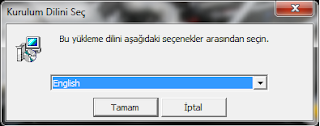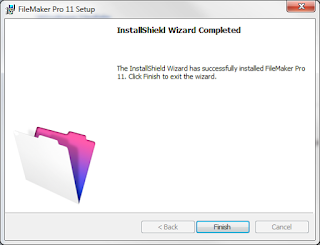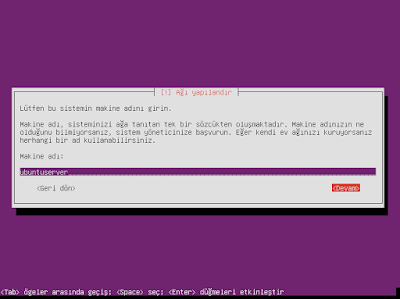1 Mart 2012 Perşembe
20 Şubat 2012 Pazartesi
Console Komutlarıyla Tanışıyorum
Sonunda Ubuntu server 11.10’u bilgisayarıma kurdum. Çok fazla zorlanmadım diyebilirim, aksine kurulumu çok zevkliydi. Yalnız ubuntu server’da görselliğin olmadığını, direk console ile çalıştığını öğrendiğimde “vay be” dedim. Çünkü siyah bir ekran var önünüzde ve o bir server. Nasıl yönetebileceksiniz ki, tabi ki console’u çok iyi kullanarak. Linux tarafında çok fazla eksiğim olmasına rağmen merakım ve birazda hevesim var açıkcası. Merak ettiğim Linux dağıtımları arasında Ubuntu, BackTrack, Fedora, Debian ve Gobol Linux var. Hayırlısıyla hepsiyle bir tanışacağım.
Console kullanarak bilgisayarı kapatma, yeniden başlatma gibi basit işlemler nasıl yapılır?
Bilgisayarı kapatma komutları
sudo shutdown –h now //Bilgisayar hemen kapatılır
sudo shutdown –h 0 //Bilgisayar hemen kapatılır.
sudo shutdown –h 10 //Bilgisayar 10 dakika sonra kapanacak.
sudo shutdown –h 18:28 “Server 18:28’de kapanacak” //Bilgisayar belirlenen saatte kapanacak.
Bilgisayarı yeniden başlatma komutları
Sudo reboot
sudo shutdown –r 0
Diğer komutlar
sudo halt
sudo poweroff
6 Şubat 2012 Pazartesi
Java'da Break ve Continue Kullanımına Bir Örnek
Break ve Continue deyimleri döngü içerisinde belirli şartlar sağlandığında kullanılırlar. Break’ı translate ile çevirdiğimde “kırmak” kelimesi çıkıyor karşıma. O halde derleyici break deyimiyle karşılaştığında döngüyü kırarak içinden çıkıyor diyebilirim? Continue içinse translate abi “devam etmek” anlamını veriyor. O halde continue içinde döngü içerisinde belirli şartlar sağlandığında yola devam ediyor diyebilirim? Daha iyi anlamak için tabi ki kod parçacığı lazım, yoksa ben bile anlamayacağım.
Aşağıda ki programda break kullanımına örnek bulabilirsiniz; blue 7’ye eşit olduğunda program ekrana yazdırmayı break komutu ile durduracaktır. Dolayısıyla ekrana 6 defa “YAZDIM” yazdırılır. Peki break yerine continue kullansaydık? O zamanda program blue=7 olduğunda ekrana yazmayacak, blue=8 ile yazmaya devam edecektir.
Aşağıda ki programda break kullanımına örnek bulabilirsiniz; blue 7’ye eşit olduğunda program ekrana yazdırmayı break komutu ile durduracaktır. Dolayısıyla ekrana 6 defa “YAZDIM” yazdırılır. Peki break yerine continue kullansaydık? O zamanda program blue=7 olduğunda ekrana yazmayacak, blue=8 ile yazmaya devam edecektir.
public class BreakDeneme {
public static void main (String Args[]){
for(int blue = 1; blue<20 blue="" br="">
if(blue==7) {break;}
System.out.println("YAZDIM");
}
}
}
5 Şubat 2012 Pazar
Malware İçerikli Facebook Paylaşımlarına Dikkat
Geçtiğimiz günlerde facebook gibi sosyal medya sitelerinde Amerika Birleşik Devletlerinin, İran ve Suudi Arabistan’a saldırdığına dair paylaşımlar yer aldı. Bu paylaşımlar tabi ki de fake bilgiler içeriyordu ve merak edenleri sahte bir CNN haber sayfası bekliyordu. Haber sayfasında ki ilgili video linkine tıklayarak görüntüyü izlemek isteyenlerin karşısına Adobe flash güncelleştirmesini yüklemek için onay ekranı çıkıyordu. Burada ki flash tahmin ettiğiniz gibi gerçek bir flash güncelleştirmesi değildi ve ziyaretçinin bilgisayarına kötü amaçlı yazılımlar ve rootkit’ler yükleniyordu. En basit haliyle bilgisayarlara izinsiz erişim yetkilerini alıyorlar.
Facebook profillerinde insanlar dikkat etmeden nasıl bu tarz paylaşımları yapabiliyorlar, ayrı bir merak konusu ancak şuda bilinmelidir ki; kötü amaçlar uğruna sahte facebook profilleride bu tarz eylemler için mutlaka kullanılıyordur. Kullandığımız anti-virüs yazılımının güncel tutulmasına dikkat etmeliyiz. Sophos tarafından tespit edilen Troj/Rootkit-KK, Troj/Rootkit-JV, Hpsus/FakeAV-J gibi zararlıların bilgisayarınızda olup olmadığını araştırabilirsiniz.
Bu ve benzeri ataklardan nasıl korunabilirim?
Alınması gereken iki önlem vardır. Öncelikle flash güncelleştirmeleri üzerinden gelen saldırıların önüne geçmenin kesin çözümü, güncelleştirmeleri video üzerinden değil, adobe’un resmi web sitesinden yüklemek olacaktır. İkinci bir koruma yöntemi de Rootkit gibi karşı tarafa erişim yetkilerimizi vermemek için kullandığımız bilgisayarda admin olarak değil user olarak oturum açmış olmamızdır. User oturumuyla açıkken bizden admin yetkimizi alamazlar ve rootkitlerden basit bir çözüm ile korunmuş olacağızdır.
22 Ocak 2012 Pazar
Java'da For Döngüsüne Bir Örnek
Döngüler sayesinde belirli kod parçaları tekrar tekrar çalıştırılır. Java’da while, do while, for ve özelleşmiş for döngüsü olmak üzere 4 çeşit döngü kullanılmaktadır. Bu döngülerden for döngüsüne ait bir kullanım örneğini aşağıda paylaşalım. Programda i değişkeni 0 değeriyle birlikte tanımlanır, ardından i değişkeninin 10000’den küçük yada eşit olup olmadığına bakılır ve i değişkeninin değeri +1 olarak arttırılarak ekrana "pcdunyasi.org" yazdırılır.
public class whiledongusu {
public static void main (String Args[]){
for (int i = 0; i<=10000; i++)
System.out.println("Pirazizli.com");
}
}
Programımızı çalıştırdığımızda koşul yok kural yok ekrana sürekli olarak pirazizli.com yazdıracaksak eğer programımızda küçük bir değişiklik yapıyoruz.
package denemetahtasi;
public class whiledongusu {
public static void main (String Args[]){
for (;;)
System.out.println("pcdunyasi.org");
}
}
Dizilerin Kullanılmasına Örnek Bir Program
Bazı durumlarda benzer tipteki verilerin toplu olarak bir arada tutulup kullanılmasına ihtiyaç duyulabilir. Örneğin 100 tane int değer almamız gerekiyor, yada 500’tane. Bu gibi durumlarda değişkenleri tek tek tanımlamaktansa toplu olarak tanımlamak işlerimizi kolaylaştıracaktır. Dizilerin kullanılmasına küçük bir örnek aşağıda ki programcıkta verilmiştir. Diziler, tek boyutlu ve iki boyutlu diziler olarak iki farklı şekilde kullanılabilir.
public class dizilersinifi {
public static void main (String Args[]){
int[]kumeler = new int[50];
kumeler[2]=15;
int[][] hakan = new int [40][40];
hakan[1][1]=16;
System.out.println(kumeler[2]);
System.out.println(hakan[1][1]);
}
}
16 Ocak 2012 Pazartesi
Wampserver ile Joomla Kurulumu Nasıl Yapılır?
Local bir makinada joomla kurulumu yapabilmek için öncelikle wampserver yazılımını indirip bilgisayarımıza kuruyoruz. (Yükleme işlemleri oldukça basittir. Wampserver ile sisteminizde MySQL, PHP çalıştırabilir ve veritabanı işlemlerini gerçekleştirebilirsiniz.) Daha sonra joomla sistemini http://www.joomla.org/ adresinden bilgisayarımıza indirmemiz ve wampserver ile çalışacağımız C:\wamp\www altına joomla klasörünü kopyalamamız gerekmektedir. Buraya kadar geldikten sonra temel veritabanı işlemlerini ve birkaç ayar değişikliğini yapacağız. Wampserver kısayolunu çalıştırıp phpMyAdmin sayfasına gidiyoruz, burası herhangi bir kullanıcı işlemleri yapmadığımız için default root olarak açılacaktır. Bu sayfada veritabanları kısmından yeni bir veritabanı oluşturabiliriz. Bizim yapmamız gereken genel ayarlar sekmesinden MySQL bağantı karşılaştırmasını utf8_turkish_ci olarak seçmemizdir. Daha sonra bu sayfayı kapatıp yine wampserver üzerinden localhost’u çalıştırmamız gerekmektedir.
Localhost çalıştırılınca karşımıza your project altında bizim kopyalamış olduğumuz joomla klasörünü göreceğiz ve bu klasöre tıklayınca joomla kurulumunu başlatmış olacağızdır. İlk sayfada dil seçeneği geliyor ve burayı Türkçe seçerek ilerliyorum. Daha sonra ki adımda uyumluluk denetimleri yapılıyor ve tekrar ilerliyorum. Sonra ki adımda GNU genel kamu lisansı karşıma çıkıyor ve ilerliyorum. Şimdi ise veritabanı bağlantısını yapacağım ekran geliyor, bu sayfada veritabanı türü mysql seçili olarak geliyor, sunucu kısmına localhost, kullanıcıya root, şifre kısmını boş bırakıp, daha önce oluşturmuş olduğum database ismini yazdıktan sonra veritabanı adımınıda geçiyorum. Sırada ftp bağlantı ayarları var, şimdilik localde çalışmak istediğim için bu sayfayı da geçiyorum. Ana yapılandırma kısmında sitemizin ismini, yönetici e-mail, yönetici şifre belirleme işlemlerini gerçekleştiriyoruz. Dilersek örnek veriyi kur seçeneğiyle örnek bir çalışma ile joomla’ya başlayabiliyoruz. İşlemlerimiz bittikten sonra www/joomla altında ki install klasörünü silmemiz gerekecektir. Ve joomla kurulumumuz bitti, hadi hayırlısı..
Kaydol:
Kayıtlar (Atom)